時間:2017-03-13 來源:互聯網 瀏覽量:
w10怎麼設置不重啟進入安全模式?我們在使用電腦的時候,總是會遇到很多的電腦難題。當我們在遇到了在不重啟的情況下,應該在w10係統中怎麼進入到安全模式呢?我們一起來看看吧。
具體的操作方法:
1.首先,咱們需要返回到win10係統的傳統桌麵位置,之後,咱們同時按下鍵盤上的win+R快捷鍵打開電腦的運行窗口,在打開的運行窗口中,咱們輸入msconfig並單擊回車,這樣就可以打開win10電腦的係統配置窗口了。
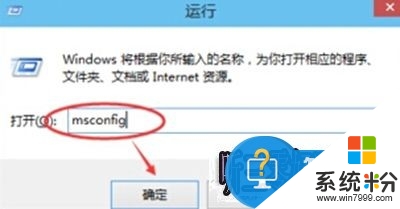
2.在打開的係統配置窗口中,咱們將界麵切換到引導這一欄中,然後可以看到窗口下方有一個“安全引導”選項,咱們將其勾選上,然後點擊確定保存。
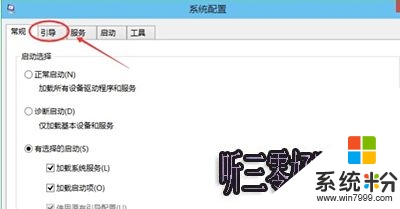
3.之後,咱們在屏幕中會看到如下圖中所示的一個提示窗口,咱們直接點擊重新啟動,重啟之後,咱們win10係統就會自動的登陸到安全模式中了。
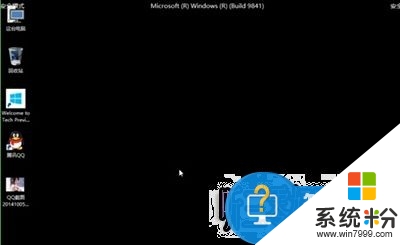
【w10怎麼設置不重啟進入安全模式】參考以上的教程就能馬上解決了。最新的電腦係統下載後使用起來總會有一些疑問,如果有難以解決的問題的話,歡迎上係統粉官網查看。